
![]()
レッスン:デジカメ写真の一覧を印刷しよう
フィルムの残りを気にせずたくさん撮れるのが便利なデジカメですが、気づくと撮影枚数が膨大な数になっていることもあります。
そんなときは、ウィンドウズに付属している写真の一覧印刷機能を使うと、どの写真を印刷するか決めれて便利です。
またフォルダ内の写真が一目で把握できるし、友達に見せてどの写真が欲しいか聞いてみたりなど、色々な使い方ができます。
▼操作手順:フォルダに入っている写真の一覧を印刷する
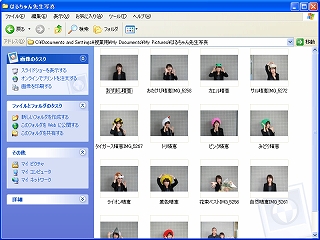 |
1.一覧を印刷したい写真が入っているフォルダを開きます。 |
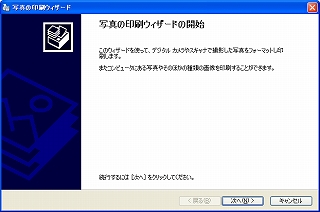 |
3.「次へ」をクリックすると、「画像の選択」画面が表示されます。 |
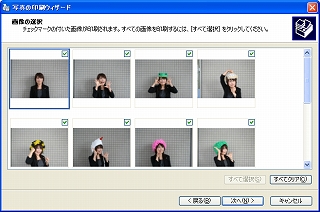 |
4.すべての写真にチェックが入っていることを確認します。 |
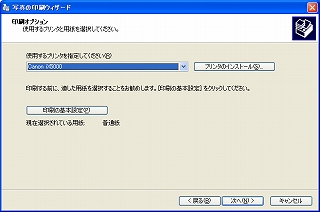 |
6.「使用するプリンタを指定してください」に、印刷に使うプリンタが選択されていることを確認します。
|
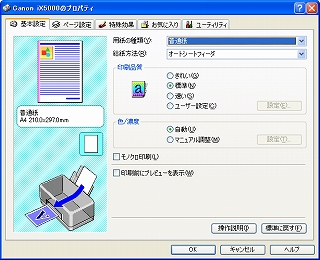 |
※光沢紙に印刷したい場合など、印刷設定を変更したい場合は「印刷の基本設定」をクリックすると、プリンタのプロパティウィンドウが表示されるので、用紙の種類や用紙サイズを変更します。 |
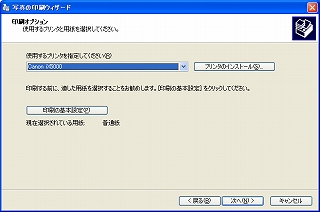 |
9.「印刷オプション」画面の「次へ」をクリックすると、「レイアウトの選択」画面が表示されます。 |
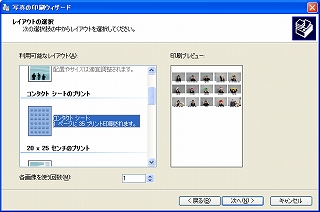 |
10.「利用可能なレイアウト」の一覧から、「コンタクトシートのプリント」を選択します。 |
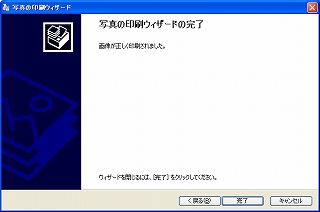 |
13.印刷が完了すると、「写真の印刷ウィザードの完了」画面が表示されるので、「完了」をクリックします。 |